
Anzeigen von Notizen auf dem Mac
Du kannst die Notizen in all deinen Notizen-Accounts jederzeit anzeigen.
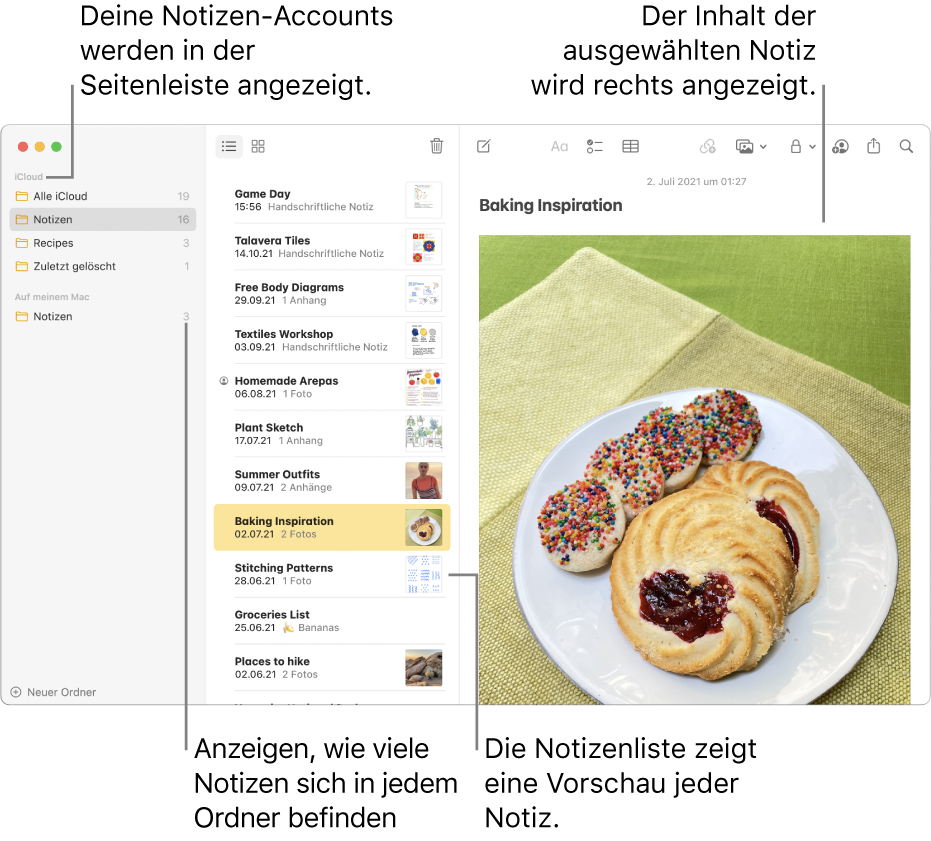
Tipp: Zum Ändern der Standardgröße des gesamten Texts im Notizen-Fenster wähle „Notizen“ > „Einstellungen“ und bewege dann den Schieberegler „Standardtextgröße“. Wenn du die Standardtextgröße nicht ändern willst, aber eine einzelne Notiz mit größeren oder kleineren Textzeichen anzeigen willst, kannst du „Darstellung“ > „Vergrößern“ bzw. „Darstellung“ > „Verkleinern“ auswählen.
Siri: Sage zum Beispiel: „Lies meine Nachrichten von gestern vor.“ Weitere Infos zu „Siri fragen“.
Notiz öffnen
Wähle in der App „Notizen“
 auf dem Mac einen Ordner in einem Account in der Seitenleiste.
auf dem Mac einen Ordner in einem Account in der Seitenleiste.Wenn die Seitenleiste nicht angezeigt wird: Wähle „Darstellung“ > „Ordner einblenden“.
Es sind keine Ordner zu sehen: Bewege den Zeiger über den Accountnamen in der Seitenleiste, bis die Taste „Einblenden“
 angezeigt wird. Klicke dann auf die Taste.
angezeigt wird. Klicke dann auf die Taste.
Die im ausgewählten Ordner enthaltenen Notizen werden rechts von der Liste der Ordner angezeigt. Informationen zum Ändern der Reihenfolge, in der die Notizen angezeigt werden, findest du unter Sortieren und Anheften von Notizen.
Klicke auf eine Notiz in der Notizenliste, um ihren Inhalt anzuzeigen. Doppelklicke auf eine Notiz in der Notizenliste, um sie in einem eigenen Fenster zu öffnen.
Ist eine Notiz gesperrt, gib dein Passwort für gesperrte Notizen ein. (Du kannst auch Touch ID auf deinem Mac oder Magic Keyboard verwenden oder du verwendest deine Apple Watch.)
Weitere Informationen findest du unter Sperren von Notizen.
Tipp: Durchsuche deine Notizen, um schnell eine bestimmte Notiz zu finden.
Darstellung von Notizen ändern
Du kannst Notizen als Galerie oder Liste anzeigen.
Führe in der App „Notizen“ ![]() auf dem Mac beliebige der folgenden Schritte aus:
auf dem Mac beliebige der folgenden Schritte aus:
Notizen als Galerie anzeigen: Um deine Notizen als Miniaturen anzuzeigen, klicke auf die Taste „Galerie“
 . Doppelklicke auf die Notiz, um sie zu öffnen.
. Doppelklicke auf die Notiz, um sie zu öffnen.Für die Galeriedarstellung benötigst du aktualisierte iCloud-Notizen oder Notizen auf deinem Mac. Klicke auf die Taste „Zurück“
 , um nach Anzeigen der Notiz zur Galeriedarstellung zurückzukehren.
, um nach Anzeigen der Notiz zur Galeriedarstellung zurückzukehren.Notizen als Liste anzeigen: Klicke auf die Taste „Liste“
 .
.
Anhänge anzeigen
Öffne in der App „Notizen“
 auf dem Mac eine Notiz mit einem Anhang, etwa ein Foto, eine Karte oder eine Audiodatei.
auf dem Mac eine Notiz mit einem Anhang, etwa ein Foto, eine Karte oder eine Audiodatei.Doppelklicke auf den Anhang, den du anzeigen oder wiedergeben willst.
Der Inhalt des Anhangs wird in einem neuen Fenster angezeigt.
Informationen über Notizen anzeigen
In der App „Notizen“ ![]() auf dem Mac kannst du einen der folgenden Schritte ausführen:
auf dem Mac kannst du einen der folgenden Schritte ausführen:
Datum der Erstellung oder letzten Bearbeitung einer Notiz anzeigen: Klicke auf das oben in der Notiz angezeigte Datum.
Du musst aktualisierte iCloud-Notizen oder Notizen auf deinem Mac verwenden, um unterschiedliche Datumsangaben zu sehen.
Anzahl der in einem Ordner enthaltenen Notizen anzeigen: Sieh rechts neben dem Ordner in der Seitenleiste nach. Wähle „Darstellung“ > „Ordner einblenden“, wenn die Seitenleiste nicht angezeigt wird. Wähle „Darstellung“ > „Notizenanzahl einblenden“, wenn die Anzahl der Notizen nicht angezeigt wird.
Markierungen oder Aktivität in einer geteilten Notiz anzeigen: Weitere Informationen findest du unter Zusammenarbeit an einer geteilten Notiz.